Voglio un'applicazione che mi permetta di eseguire il mirroring dello schermo del mio telefono Android sul mio PC o TV box per visualizzare il mio progetto. cerco sul Play Store ma non trovo ciò di cui ho bisogno. Quindi qualcuno può aiutarmi !!!
Questa è la richiesta da un forum. Sai come eseguire il mirroring di Android su TV?
Nella vita di tutti i giorni, potresti anche avere lo stesso appello per il mirroring dello schermo Android su PC o TV per la visualizzazione in una riunione commerciale o una festa. Per tale richiesta, abbiamo raccolto molte idee. In effetti, tutto ciò che serve è il mirroring dello schermo Android. Qui riassumiamo le migliori app di mirroring dello schermo Android e come usarle. Sono strumenti e hardware wireless per il mirroring dello schermo Android da non perdere helper mirror.

Specchio del telefono Aiseesoft è un potente strumento di trasmissione dello schermo che ti consente di condividere facilmente lo schermo Android sul tuo computer. Inoltre, supporta la registrazione dell'attività dello schermo sul tuo telefono Android durante il mirroring.
Come eseguire il mirroring di Android sul computer utilizzando Aiseesoft Phone Mirror:


| Immagine dello schermo | Mirroring dello schermo Android | Prezzo | Piattaforma |
 |
$35 | Android 4.1 e versioni successive, iOS 8 e versioni successive, Mac OS X 10.9 e versioni successive o Windows 7 e versioni successive, Chromebook OS versione 53, app compatibili con Google Cast | |
 |
$79.99 | Android/iOS | |
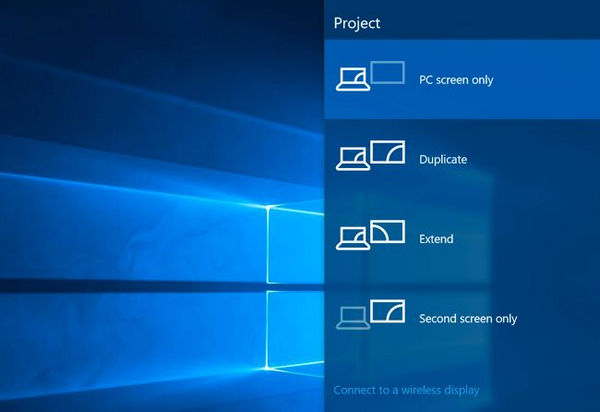 |
Gratis | Dispositivo Android con Miracast, PC / Monitor che supporta Miracst |
Download link: https://www.google.com/intl/en_us/chromecast/tv/chromecast
Google Chromecast è una configurazione economica e pratica che ti consente di trasmettere in streaming file multimediali (video, foto e musica) sulla tua TV tramite il tuo telefono Android / dispositivo iOS / PC / Mac. Invece di un telecomando per eseguire il mirroring dei contenuti dal tuo telefono Android su PC / TV direttamente, questo mirroring dello schermo Android trasmette prima i contenuti al browser web Chrome, quindi puoi eseguire il mirroring dei contenuti sul Web sul tuo dispositivo di destinazione come PC / TV o altri dispositivi mobili dispositivi.

Quello che ti serve: Google Chromecast, TV con porta HDMI / PC / Mac, connessione Wi-Fi, dispositivo Android
Se vuoi vedere 4K o contenuti Ultra HD in TV, devi utilizzare Chromecast Ultra.
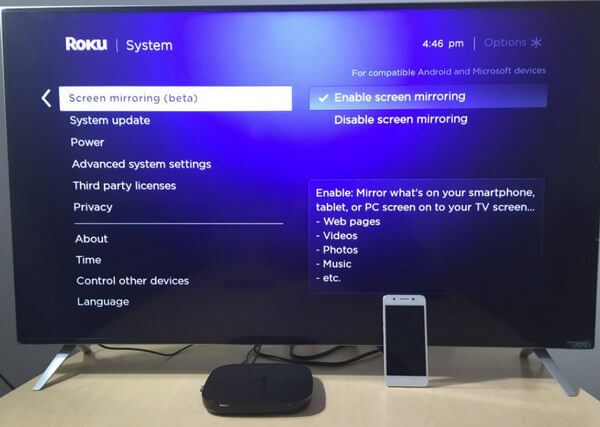
Download link: https://www.roku.com/products/roku-premiere
Roku ha molti modelli di prodotti di mirroring come Roku 2/3/4, tuttavia, per la tua richiesta di mirroring dello schermo Android sulla TV, hai solo bisogno di Roku Premiere (contiene il lettore di streaming Roku, il telecomando e l'alimentatore). Roku Premiere può eseguire il mirroring dei tuoi contenuti dal telefono Android/iOS ai televisori HD e 4K Ultra HD con una connessione HDMI.
Quello che ti serve: Connessione Internet, router wireless, alimentazione e TV con un ingresso HDMI disponibile
Dopo aver collegato Roku alla TV, vedrai il logo Roku sullo schermo. Accedi al menu "Impostazioni", scegli le seguenti impostazioni:
Lingua: Seleziona la lingua
Network: Inserisci il nome e la password della tua rete. Dopo una corretta connessione di rete, il lettore Roku cercherà un aggiornamento software disponibile. Dopo l'aggiornamento riuscito, Roku Player si riavvierà ed è necessario selezionare il fuso orario, visualizzare il tipo.
Clonazione schermo Nel menu "Impostazioni", seleziona Screen mirroring (beta). Assicurati che l'opzione "Abilita mirroring dello schermo" sia selezionata.
4K richiede contenuti e TV 4K compatibili. I contenuti 4K non sono disponibili su tutti i canali e potrebbero richiedere il pagamento. Verificare con il provider del canale per i requisiti di larghezza di banda. 60 fps richiede una TV e contenuti compatibili.

Miracast è uno standard per le connessioni wireless da dispositivi (come laptop, tablet o smartphone) a display (come TV, PC, monitor o proiettori). Può essere considerato come il mirroring dello schermo wireless, sostituendo il cavo dal dispositivo al display. Miracast dipende dal tuo dispositivo Android per tutto il tempo in cui i dispositivi vengono associati. Se il tuo Android va in sospensione, anche lo schermo della TV si oscura.
Quello che ti serve: Un dispositivo Android compatibile con Miracast e un PC / monitor supportato da Miracast
Suggerimenti:
1. La parte Android è facile. Se il tuo dispositivo esegue Android 4.2 o versioni successive, molto probabilmente hai Miracast, noto anche come funzionalità "Display wireless".
2. La maggior parte dei modem TV acquistati nell'ultimo anno o due probabilmente supporterà Miracast. Se incontri le situazioni di cui sopra, diventerai più facile eseguire il mirroring dello schermo Android sulla TV.
3. Se il computer è dotato di Windows 8.1 o Windows RT 8.1, il display wireless supporta Miracast.
4. Se i tuoi dispositivi non sono supportati per usare Miracast, allora hai bisogno dell'adattatore / dongle Miracast ($ 59.99 in Amazon) per aiutarti a fare il mirroring dello schermo Android.

101,073 Scarica
FoneLab - Recupero dati Android
Sicuro al 100%. Nessuna pubblicità.
Sicuro al 100%. Nessuna pubblicità.
Oltre ai tre strumenti di mirroring dello schermo Android, puoi trovare anche altri hardware per la visualizzazione dello schermo Android da non perdere. Piace Amazon Fire TV, che è simile a Roku e Google Chromecast, è l'hardware per il mirroring dello schermo Android sulla TV. Cast di AllShare, Samsung, mirroring dello schermo in TV. Xbox one / Xbox 360 ed Playstaion 3 / PS3 sono lo specchio di gioco professionale, che rispecchia il tuo gioco Android su altri monitor per una grande presentazione.
Sicuramente, se vuoi solo eseguire il mirroring dei tuoi giochi Android su PC, sono sufficienti solo gli emulatori Android. Controlla questo per usare gli emulatori giocare a giochi Android su PC.
Google Play fornisce anche alcune app Android per aiutarti a eseguire il mirroring dello schermo Android.
| Immagine | Mirroring dello schermo Android | Prezzo | Caratteristiche |
 |
Screen Streaming Mirroring gratuito | Gratis | Screen Stream Mirroring è l'app più potente per il mirroring e la trasmissione dello schermo e dell'audio Android in tempo reale! |
 |
Assistente al mirroring dello schermo | Gratis | L'app Screen Mirroring ti aiuterà a scansionare e rispecchiare il tuo telefono Android o lo schermo della scheda su smart TV / Display (abilitato Miracast) o dongle o adattatori wireless. |
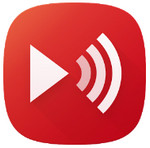 |
TuttoConnetti | Gratis | Trasmetti istantaneamente la tua musica, foto e film preferiti su Smart TV, Chromecast, Amazon FireTV, Apple TV, Roku, Xbox, altoparlanti AirPlay e molti altri. |
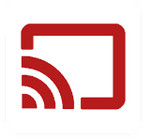 |
Specchio dello schermo | Gratis | Questa app è stata sviluppata per le presentazioni delle app Android, con streaming a bassa latenza e framerate del tuo dispositivo Android. |
 |
Pacchetto servizi HTC | Gratis | L'HTC Service Pack è un aggiornamento del servizio di supporto che combina gli aggiornamenti rilasciati in precedenza e contribuisce a rendere la tua esperienza HTC più affidabile. I service pack sono forniti gratuitamente. Assicurati di installare il service pack più recente per aiutarti a mantenere aggiornate le tue esperienze HTC. |
Trasferisci musica su iPod
Come aggiornare Android Come eseguire il jailbreak di Android Come riavviare Android Come monitorare Android Come abilitare il debug USB Android Come eseguire il mirroring dello schermo Android Come copiare e incollare su Android Come ruotare video su Android Come stampare da Android Come aggiungere un account Google ad Android Modalità di recupero Android
Phone Mirror può aiutarti a trasmettere lo schermo del telefono al computer per una visione migliore. Puoi anche registrare lo schermo del tuo iPhone/Android o scattare istantanee come preferisci durante il mirroring.
Sicuro al 100%. Nessuna pubblicità.